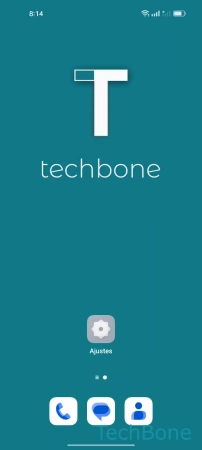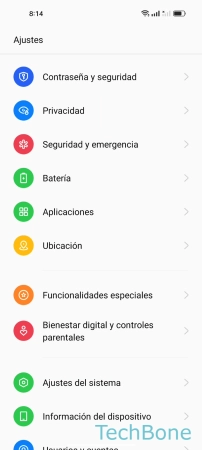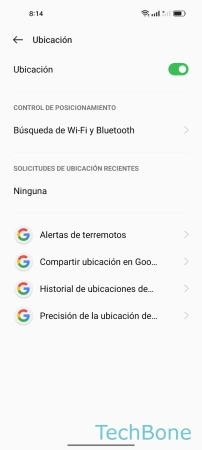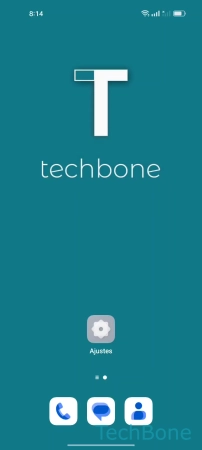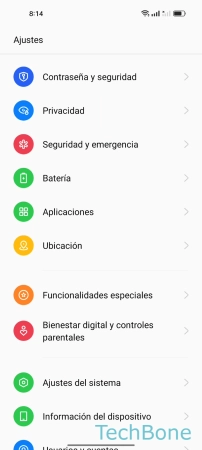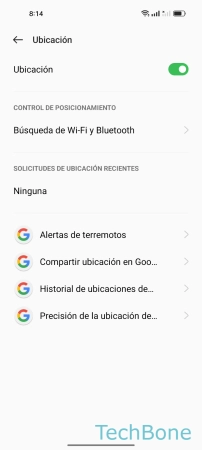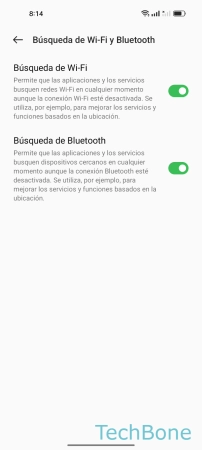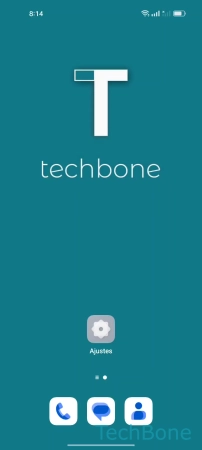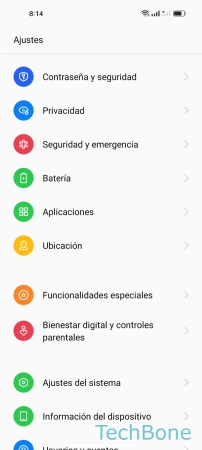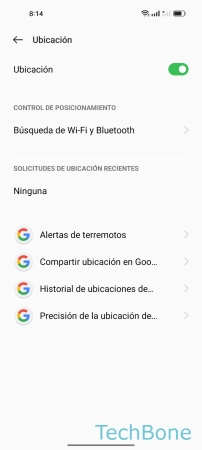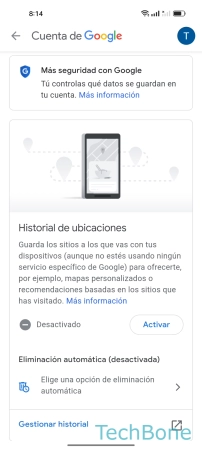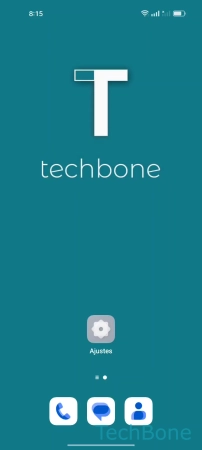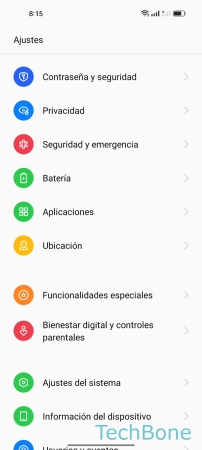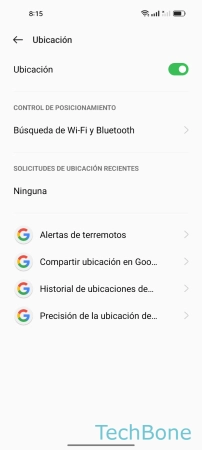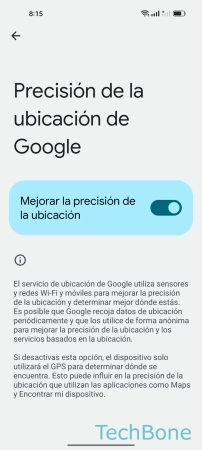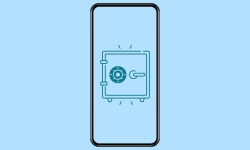Oppo - Gestionar la Configuración de la Ubicación
El usuario puede permitir el acceso a la ubicación y mejorar la precisión del posicionamiento, como mostramos aquí.
Escrito por Denny Krull · Última actualización el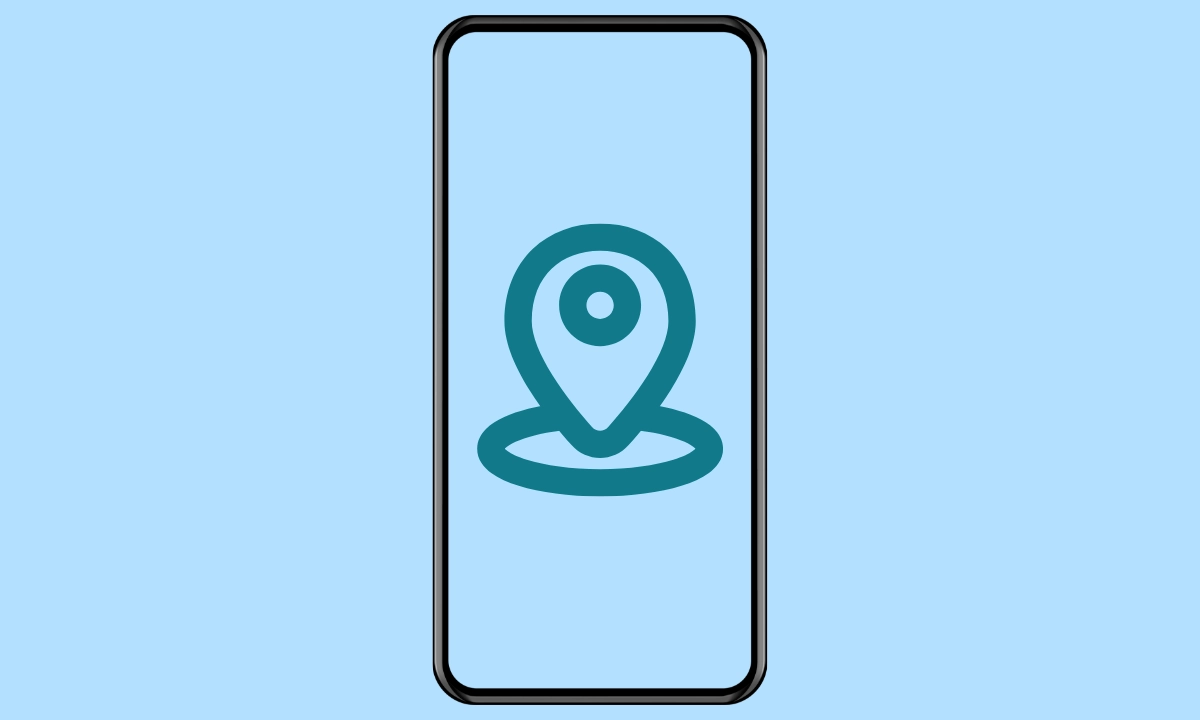
Para poder ejecutar y usar determinadas funciones o servicios de las aplicaciones en el dispositivo Oppo, es necesario acceder a la ubicación. A continuación explicamos cómo se puede activar la ubicación o incluso mejorar el posicionamiento.
Por defecto, el acceso a la ubicación está activo en el móvil Oppo y es necesario para diversas aplicaciones o funciones. No importa si se trata de "Encontrar mi dispositivo", de funciones del sistema como Smart Lock o de apps de navegación y planificación de rutas: todas las apps requieren la autorización para el uso de la ubicación, que puede activarse o desactivarse de forma general o para aplicaciones individuales.
Dado que el posicionamiento se realiza mediante GPS, la determinación de la ubicación puede mejorarse o hacerse más precisa activando la búsqueda de ubicación mediante redes Wi-Fi y/o Bluetooth. En este caso, los distintos servicios o apps buscan redes en las proximidades para poder determinar una posición aún más precisa.
Activar/Desactivar
Se puede activar o desactivar la localización o el acceso a la ubicación para apps concretas, pero también por completo. Sin embargo, no está activada para apps recién instaladas, como planificadores de rutas, navegadores o rastreadores de fitness, ya que primero la app debe solicitar el permiso.
Nota: La ubicación también se puede activar/desactivar a través de los ajustes rápidos.
Búsqueda a través de Wi-Fi/Bluetooth
La precisión de la localización puede verse afectada negativamente por diversos factores, especialmente en zonas urbanas. Para mejorar la precisión de la ubicación, el móvil Oppo ofrece una búsqueda de ubicación mediante Wi-Fi y Bluetooth.
Las aplicaciones y servicios pueden buscar redes cercanas, lo que mejora la precisión de la localización, incluso si la función de Wi-Fi o Bluetooth esté desactivada.
Historial de Ubicaciones de Google
Si se activa el historial de ubicaciones de Google, se registran prácticamente todos los pasos que se dan. Cada calle, edificio, restaurante e incluso la hora en que fueron visitados se almacenan en el historial de ubicaciones de Google. El usuario puede activar o desactivar el historial de ubicaciones de Google en cualquier momento.
Mejorar la Precisión de la Ubicación
Además de la localización a través de redes Wi-Fi o Bluetooth, el móvil Oppo tiene activada por defecto la precisión de la ubicación de Google, que también usa fuentes como redes móviles o sensores para mejorar el posicionamiento.
Nota: La desactivación de la precisión de la ubicación de Google podría afectar a aplicaciones como Mapas o "Encontrar mi dispositivo", ya que entonces sólo se usa el GPS interno.
Preguntas más frecuentes (FAQ)
¿Cómo desactivar la ubicación?
Se puede activar o desactivar la ubicación en el móvil Oppo en los ajustes del sistema o a través de los ajustes rápidos de la barra de estado.
¿Cómo desactivar la ubicación para una aplicación?
Se puede dar o quitar el acceso a la ubicación para aplicaciones individuales en cualquier momento en la configuración de permisos de una aplicación seleccionada en el móvil Oppo.
¿Cuál es la diferencia entre localización y GPS?
GPS significa Global Positioning System (Sistema de Posicionamiento Global), que recibe y envía datos por satélite para determinar la ubicación del móvil Oppo.
¿Qué es el historial de ubicaciones de Google?
En el historial de ubicaciones de Google, se registran los lugares visitados y son analizados por Google para obtener rutas o sugerencias adecuadas.